Облако
В этом уроке я расскажу про бесплатное облако Яндекс, Гугл и Майл. Что это такое, как его создать и как пользоваться.
Облако – это сервис, на котором можно хранить данные и легко ими управлять. То есть на него можно загрузить свои файлы, работать с ними прямо в интернете, в любой момент скачать их, а также передать другому человеку.
Любой пользователь может совершенно бесплатно получить такой сервис в свое распоряжение. Фактически это собственный жесткий диск в интернете.
Можно сказать, это что-то вроде Локального диска компьютера, но только с возможностью пользоваться им на любом устройстве, где есть интернет. Плюс к этому можно передавать файлы другим пользователям, просто прислав им ссылку для скачивания.
Итак, облако нужно чтобы:
- Хранить файлы и папки с файлами
- Работать с ними на любом компьютере или смартфоне, на котором есть интернет
- Легко и быстро передавать файлы другим людям
Таким образом, оно заменяет флешки, диски и прочие устройства для переноса информации.

То есть я могу загрузить нужные мне файлы на такой сервис и на любом другом компьютере, где есть интернет, с ними работать. Это могут быть документы, книги, музыка, видео – в общем, любые файлы.
Изначально доступны они только мне, но при желании я могу сделать какие-то из них публичными. Тогда их можно будет скачать.

То есть будет сформирован специальный адрес в интернете (ссылка), по которому файл можно будет сохранить на компьютер. Этот адрес я могу отправить любому человеку (например, в скайп или через почту), и человек сможет скачать мой файл.
Возможности облачного хранилища
Зачем использовать облачное хранилище, если можно хранить материалы и файлы на личном компьютере или на съёмном диске?
Облачные хранилища позволяют:
- Загружать и передавать файлы больших размеров. Яркий пример — видеозаписи. Они весят много, и чаще всего их не отправишь по почте или через социальные сети. Иногда видеофайлы не умещаются даже на флешки с гигабайтами памяти.
- Получить доступ к файлам с любого устройства (компьютера, планшета, телефона) и из любой точки мира, в которой есть подключение к сети интернет.
- Работать с одним файлом одновременно нескольким людям. Это сильно сокращает время работы и упрощает взаимодействие. Незаменимо для крупных организаций, в которых важна коммуникация между отделами, а также организаций, которые имеют филиалы.
- Делать резервные копии для всех данных, загруженных на облачный сервис. Это снижает вероятность потери данных в случае сбоя или выхода из строя жесткого диска сервера.
Однако, как и любая технология, облачные хранилища имеют некоторые недостатки.
Минусы использования облачных хранилищ:
- Конфиденциальность файлов остаётся под вопросом. При желании сотрудники сервисов могут получить доступ к хранящимся файлам. Кроме того, в случае хакерской атаки все файлы могут попасть в открытый доступ.
Хранение данных можно организовать разными способами, поскольку существуют разные типы облачных хранилищ. Хранилища обладают определёнными характеристиками: что хорошо подходит для решения одной задачи, например, совместной работы, будет не совсем удачным для решения другой, допустим, резервного копирования ценной информации. Каждый тип хранилища поддерживает определённую единицу хранения. Давайте посмотрим, какие существуют облачные хранилища.
Виды облаков
В целом различают по вместимости и по цене. Вы можете выбрать для себя более удобный платный, бесплатный или смешанного типа. Хранилища большого объема стоят больших денег, а бесплатные хоть и не обеспечат полную очистку вашего устройства, но для изображений, коротких видео и рабочих документов подойдут идеально.
- Яндекс.Диск — облако, которое выделяет Яндекс. Зарегистрировав почтовый ящик, вы автоматически становитесь обладателем Яндекс.Диска объемом в 10 Гб. Чтобы его получить, заходите на сайт и открываете свою почту. Вверху будет высвечиваться окошко “Диск”. Нажимая на него, выскакивает предложение об установке дополнительного приложения для комфортного использования. Устанавливать или нет — решать вам. В дальнейшем установка очень даже пригодится. В принципе все, можно выгружать файлы в облако, сортировать по папкам и датам.

Чтобы каждый раз не заходить на сайт Яндекса, может установить программу “Диск для Windows” и пользоваться уже собственно с компьютера.
- Диск Google (Google Drive) — облако прикреплено к почте gmail.ru. Бесплатно выделяется 15 Гб. Для их получения нужно зайти в свою почту, рядом с именем будет квадратик из точек, нажав на него выбрать пункт “Диск”. Есть вероятность, что после входа выскочит несколько окошек с вопросами. В интернете найдете ответы, на какие следует нажимать. После чего смело приступайте к работе с облаком.

Т акже, как и на Яндексе, можете скачать специальную программу. Это облако сложнее остальных, но гораздо многофункциональное. Например, прямо внутри него вы сможете создавать различные презентации.
- Облако Mail.ru — облачный сервис от mail.ru. Целых 25 Гб бесплатно. Забрать их сможете при регистрации почтового ящика, а если он уже существует, то они и так ваши. Зайдите в почту, нажмите на панель “Облако”. Откроется ваше личное облачное хранилище, готовое к использованию. Файлы, которые уже там имеются, по желанию можете сохранить или удалить. Как и в остальных, для удобства скачивайте дополнительное приложение и пользуйтесь с ПК.

- Dropbox — удобное, но малоемкое облако. Бесплатных всего 2 Гб. За остальные — оплата. Используется на всех устройствах и платформах. Прост в своей эксплуатации и менее заморочен в отличие от своих предшественников. Для хранения файлов любого рода подойдет идеально.

Canon Irista — гигантское облачное хранилище, идеально созданное для хранения фотографий. Приложение доступно для Android и iOS. Бесплатной памяти 15 Гб. Его создатели — знаменитая фирма по производству качественных цифровых технологий Canon.

Сравнивать с первыми тремя не имеет смысла, потому что немножко другая категория. Canon Irista используется исключительно для хранений фото. Но по своему функционалу ничем не уступает конкурентам. Здесь также имеются общие альбомы для просмотра и сортировки фото, можно скидывать фото с телефона в любое мгновение и находить какое-то определенное из всего содержимого.
Google Photos ( Google Фото). Корпорация Google изобрела для своих пользователей удобный сервис для хранения и показа фото, видео. Для комфортной выгрузки фото с компьютера лучше установить приложение.

Данное облако может похвастаться неограниченным количеством места для сохранения фото и видеоматериалов. Для сбережения неограниченного количества данных, сделанных на видеокамеру телефона с разрешением 16 Мп, необходимо в настройках подключить “сохранение файлов в высоком качестве”. При сохранении двух одинаковых документов Google Photos автоматически удалит лишний. И система даже оснащена функцией распознавания фото по дате, месту происхождения и наличию определенных предметов на фотографии.
Приложение идеально подойдет для всех, кто питает слабость к искусству фотографии или видеосъемки.
Как мы видим, для того, чтобы начать активно пользоваться облачным хранилищем, потребуется пройти несколько простых подготовительных этапов. В основном, нужно зарегистрировать почту определенного сайта и далее четко следовать инструкции. Некоторые сервисы предлагают за отдельную плату прочно защитить ваш аккаунт, а другие просто размещать и хранить свои документы в облаке. Но, по сути, ни те, ни другие не могут гарантировать 100% конфиденциальность и полное исключение утечки информации. Поэтому слишком личные и секретные данные в облаке хранить не стоит.
Облачное хранилище данных Яндекс.Диск
Яндекс.Диск – еще одно бесплатное облачное хранилище, которое идет в комплекте фоторедактором и тесно интегрировано с социальными сетями. Работа « облака » основывается на синхронизации данных между устройствами. Изначально Яндекс.Диск дает 10 Гб пространства, причем навсегда.
В платных версиях объем может увеличиваться до 1 Тб за 9000 рублей в год. Бонусное дополнительное место можно получить, если привести друга ( до +10Гб ) или принять участие в разнообразных акциях.
Яндекс.Диск может интегрироваться в Microsoft Office 2013 . Недавно появилась функция автоматической загрузки фото и видео с внешних носителей и цифровых камер. При этом пользовать получает +32 Гб дополнительного пространства сроком на 6 месяцев. Для работы с Яндекс.Диском доступен веб-интерфейс и приложения под Windows , Mac OS , Linux , Android , iOS и Windows Phone . При этом у Яндекс.Диска есть то, чего нет у других – возможность загрузки фото из социальных сетей: Одноклассники , Instagram и ВКонтакте :

Какие бывают облачные сервисы
Есть три типа облачных сервисов:
- частные;
- публичные;
- гибридные.
Частное облако принадлежит одной компании и работает на ее оборудовании. Им пользуются только сотрудники. Вся информация остается внутри, ее проще контролировать и защищать. Но частное облако могут позволить себе только крупные компании, потому что оно дорогое в использовании: нужно покупать или арендовать оборудование, самим обслуживать и администрировать его.
Публичное облако содержит и обслуживает провайдер, который сдает разным клиентам вычислительные мощности в аренду. Бизнес может закупить ровно столько ресурсов, сколько нужно для работы и хранения файлов. Это удобно и выгодно. Когда мы говорим об использовании облачных сервисов, мы чаще всего имеем в виду именно публичные облака.
Гибридное облако — когда часть работы находится в публичном облаке, а другая — в частном облаке или вообще на физических носителях. Такое бывает, например, в процессе постепенного перехода компании от традиционной инфраструктуры к облачной.
Особенность облачных хранилищ

Раньше информацию записывали на электронные носители. Сначала это были дискеты, затем — флешки и DVD-кассеты. Все эти изделия позволяли загружать на них данные, а затем передавать их другим людям. Для дальнейшего пользования.
Чтобы передать файлы, находящиеся на физических носителях, людям было необходимо встречаться. И передавать друг другу флешки. С появлением облачных хранилищ эта надобность отпала.
Теперь человеку не нужно ни с кем встречаться. Он может зайти в облачное хранилище. Загрузить туда нужные файлы. А затем дать ссылку человеку, с помощью которой он сможет скачать определенный документ. Не выходя из дома.
Также, облачные хранилища удобны и для личного пользования. Загрузив файл с компьютера, можно получить доступ к информации с любого другого девайса. Будь то планшет, смартфон, компьютер другого человека.
Как у облачных хранилищ получается содержать в себе столько информации?
Владельцы облачных хранилищ специально закупили огромное количество серверов по всему миру. Они обладают бесчисленной памятью. И могут вмещать в себя терабайты информации.
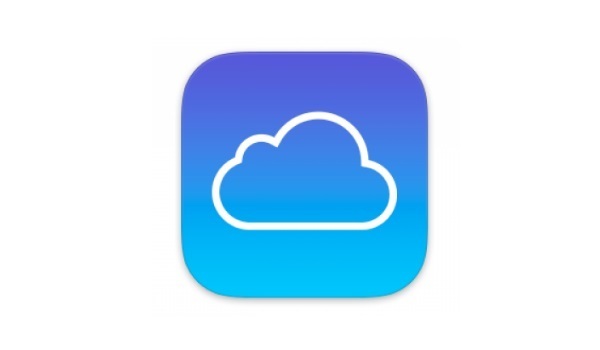
На чем зарабатывают облачные хранилища?
Ни одно облачное хранилище не предоставляет пользователю возможность загружать в себя миллионы гигабайт информации бесплатно. Практически все сервисы делают ограничения. Разрешают загружать только лишь определенное количество гигабайт. Когда память будет практически перегружена, человеку предложат приобрести дополнительный пакет памяти. За определенную сумму денег.
Большинство пользователей так и делают. Они понимают, что облачное хранилище очень удобное. И покупают пакет с гигабайтами. Поскольку хотят использовать облачное хранилище и дальше.
Хватит ли вам бесплатного тарифа?
Бесплатных гигабайт памяти в облачном хранилище вам, безусловно, хватит. Наверняка вы будете загружать туда файлы лишь изредка. И в небольших количествах. Следовательно, даже десяти гигабайт памяти вам может хватить на несколько лет вперед.
Платные тарифы рекомендуется приобретать только тем людям, которые имеют свой онлайн-бизнес. Им очень важно сохранять все данные о себе. И о своей продукции. Поэтому они очень быстро избавляются от подаренных им сервисом гигабайтов.
Как создать свое облачное хранилище файлов
Создать облачное хранилище можно с помощью программы NextCloud. NextCloud — это платформа, которая позволяет хранить любые данные на полностью контролируемом вами сервере. Как сделать домашнее облачное хранилище в NextCloud? Перед установкой Nextcloud закажите VPS.
Для корректной работы облачного хранилища на сервере должны быть установлены Nginx и PHP, а также настроена база данных (например, MySQL или MariaDB).
Установка NextCloud на Ubuntu 20.04
Подключитесь к серверу по SSH:
Введите root-пароль, который был выдан после заказа сервера.
2. Обновите все пакеты сервера до последней версии:
sudo apt update -y && sudo apt upgrade -y
3. Установите Snap — систему развёртки пакетов и их управления. В отличие от традиционных менеджеров пакетов после установки snap-пакета не нужно вручную настраивать зависимости. Установка NextCloud будет работать «из коробки»:
apt install snapd
4. Установите NextCloud с помощью snap:
snap install nextcloud
5. Задайте имя и пароль для пользователя NextCloud:
sudo nextcloud.manual-install username 7AsUe9a7KqqgA9LN
username ― имя пользователя,
7AsUe9a7KqqgA9LN ― пароль пользователя.
Обратите внимание! Для безопасности рекомендуем использовать криптостойкие пароли, которые сгенерированы случайно.
6. Укажите, по каким доменам или IP-адресам разрешено обращаться к вашему облачному хранилищу. Добавьте IP-адрес сервера в список разрешенных:
nextcloud.occ config:system:set trusted_domains 1 —value=123.123.123.123
Где 123.123.123.123 ― IP-адрес вашего сервера.
Если этого не сделать, NextCloud не разрешит подключиться:
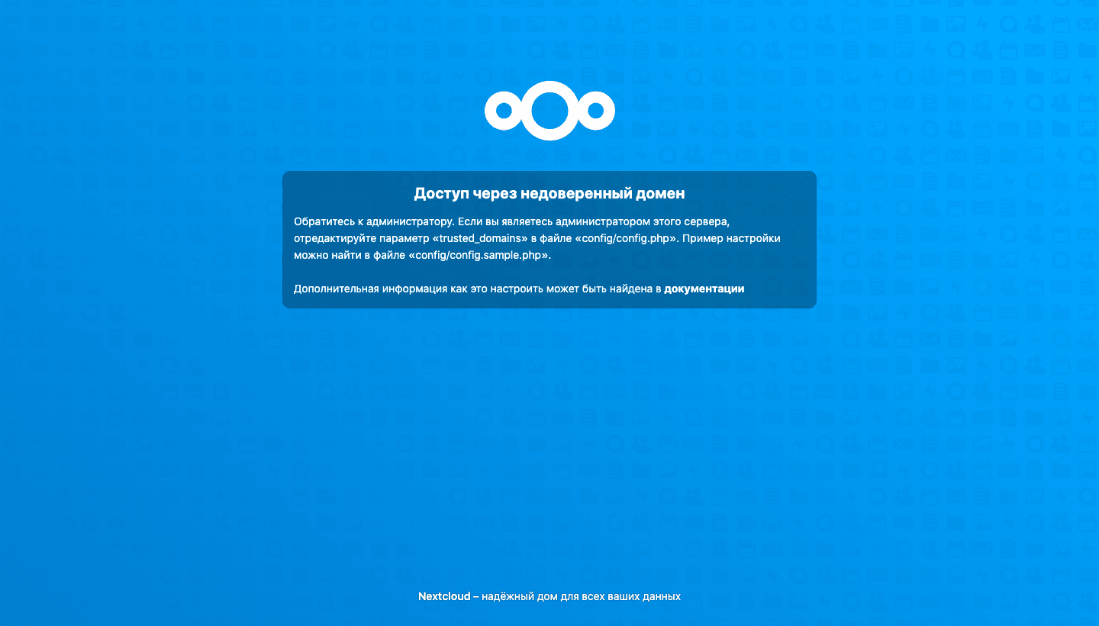
Создание облака для хранения данных
7. Включите поддержку HTTPS, чтобы все операции с веб-интерфейсом хранилища происходили по защищённому соединению:
sudo nextcloud.enable-https self-signed
Эта команда активирует самоподписанный сертификат. Он защищает данные, как и другие сертификаты, но не является доверенным для веб-браузеров. Поэтому браузер будет запрашивать дополнительное разрешение при подключении к облачному хранилищу:
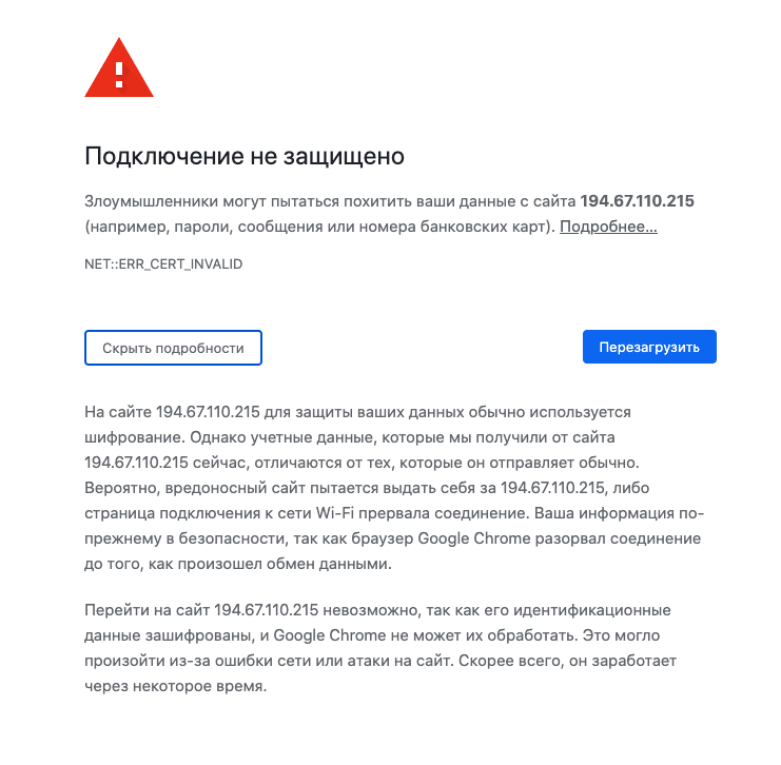
Для личного использования такого варианта защиты достаточно.
Перед вами появится страница входа:
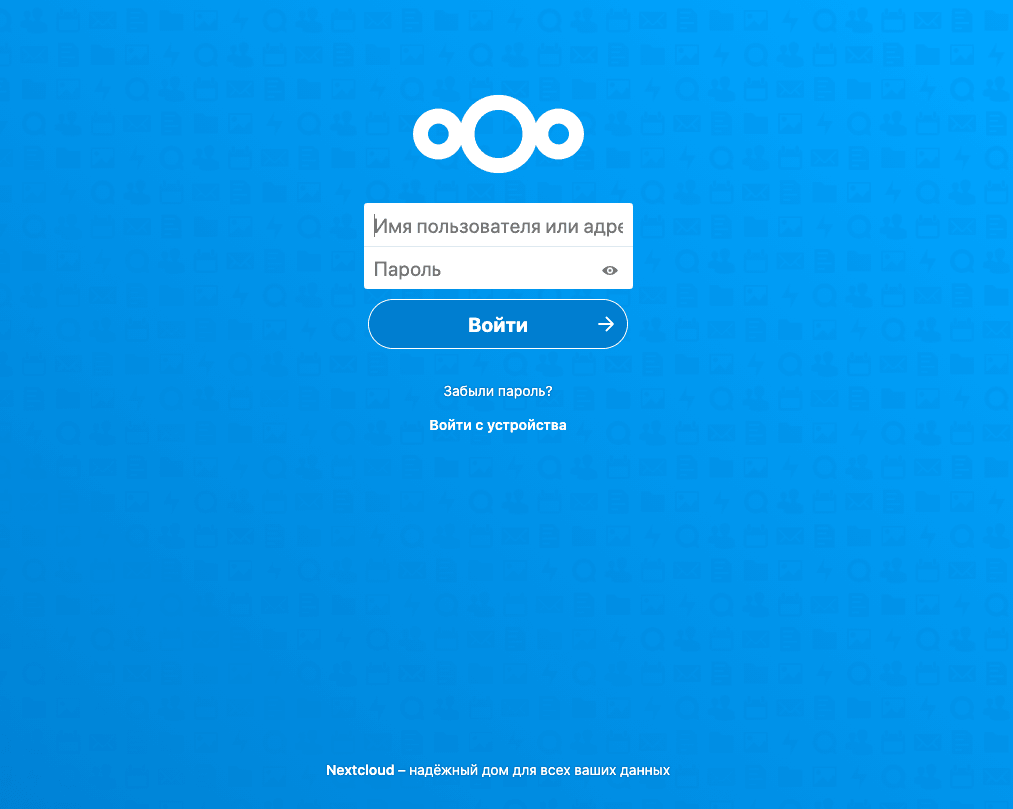
8. Настройте файрвол. Он защитит хранилище от нежелательных входящих подключений. В Ubuntu по умолчанию уже доступен файрвол UFW.
Добавьте SSH в список разрешенных соединений:
ufw allow OpenSSH
Rules updated (v6)
Если этого не сделать, подключиться к серверу по SSH не получится.
9. Разрешите подключение по портам 80 и 443:
ufw allow 80,443/tcp
Rules updated (v6)
10. Активируйте правила файрвола:
Вы увидите сообщение:
Command may disrupt existing ssh connections. Proceed with operation (y|n)?












